在CAD軟件中,我們會使用CAD繪制一些我們需要的圖形,當圖紙上需要繪制一個圓形的水池的時候,我們在CAD軟件中,具體應該如何操作,才可以將圓形的水池使用CAD繪圖功能繪制出來?
CAD繪制圓形水池的方法:
1.打開菜單欄中的“繪圖”→“圓”→“圓心、半徑”,如下圖所示,當然也可以直接點擊繪圖工具欄中的圓然后根據他的要求輸入半徑和指定圓心,我們這邊以第一種方法為例。如圖所示。

2.畫一個半徑為20的圓,我們在圖中指定一點作為圓心,然后輸入20為半徑然后點擊確定,畫出一個圓,如圖所示。
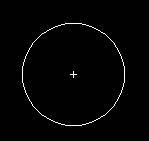
3.在輔助繪圖工具欄的從左往右數第二個按鈕那里的捕捉模式那里點擊鼠標的右鍵,然后選擇設置,如圖中紅框所示那樣,如圖所示.

4.接著他彈出草圖設置對話框,我們在草圖設置對話框中對象捕捉里面的“圓心”那里打鉤,如圖所示。
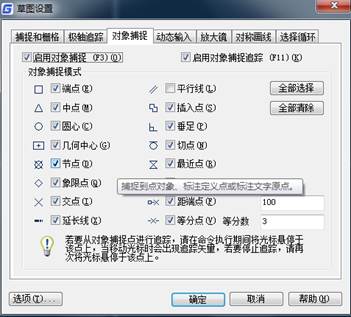
5.重復第一步的動作,打開菜單欄中的“繪圖”→“圓”→“圓心、半徑”,如下圖所示,當然也可以直接點擊繪圖工具欄中的圓或者我們也可以直接按快捷鍵C進行畫圓。如圖所示。
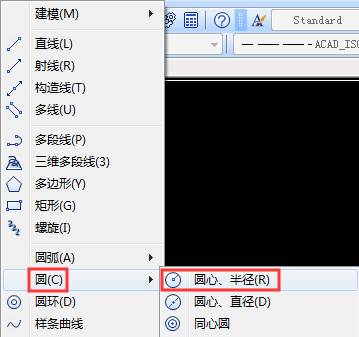
6.進行第五步之后我們將鼠標放在第一個圓的里面根據我們設置的圓心捕捉讓軟件自動捕捉圓心,然后畫出兩個同心圓,圓的半徑分別是100和110,效果如圖所示,這樣的效果就是我們今天要畫的圓心噴水池的表示圖。如圖所示。
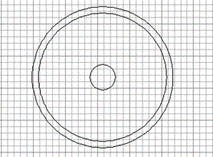
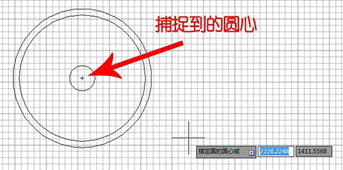
以上就是在CAD繪圖軟件中,我們使用CAD繪制圖紙的時候,繪制一個圓形的水池的具體操作過程,以后遇到相似的圖形繪制,我們就可以借鑒使用。今天就介紹這么多了。安裝浩辰CAD軟件試試吧。更多CAD教程技巧,可關注浩辰CAD官網進行查看。

2021-04-23

2021-04-21

2021-04-20

2021-04-20

2021-04-20

2019-12-11

2019-12-11

2019-12-11

2019-12-11

2019-12-11

2019-12-11

2019-12-11
